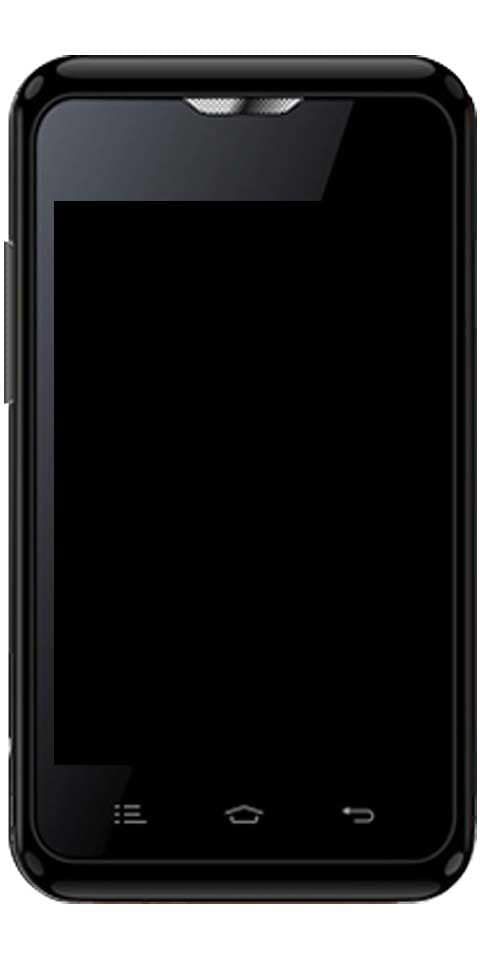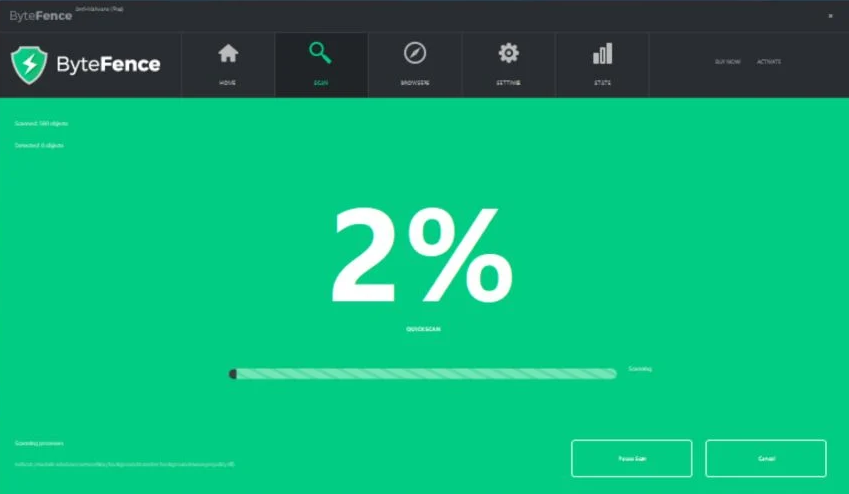Kā dublēt savu iPhone ar Anytrans
Pirmkārt, failu pārsūtīšana starp datoriem un ierīcēm var būt sarežģīta, ja tie darbojas ar dažādām operētājsistēmām, taču šodien mums ir informācija no AnyTrans for iOS. Šis rīks ātri, droši, droši un organizēti pārvalda, pārsūta, sinhronizē un dublē visu informāciju.
Ja datorā ir Windows / Mac vai mūsu mobilajās ierīcēs ir iOS / Windows Mobile / Android, varat lejupielādēt AnyTrans. Tās daudzpusība pārvar tās nesaderību un darbojas ātri, pilnībā atbalstot mūsu informāciju.
AnyTrans for iOS svarīgākais ir dublējumkopiju pārvaldības vienkāršība iTunes un iCloud. Līdz ar to katrai iOS ierīcei mums var būt pilnīga profilaktiskās drošības kopija nomaiņas, nolietošanās, nozaudēšanas vai tamlīdzīgi gadījumiem.
labākais kodi pievienojiet nfl
Tāpēc mēs piedāvājam zem vienkāršām darbībām, kā izveidot iTunes dublējumkopijas, iepriekš tās vizualizēt, pārsūtīt uz datoru un šādā veidā pat novērst liekās. !Ņemt vērā!
kodi izlases sākuma ekrāns

Sagatavošana
- Datorā mēs sākam AnyTrans.
- Ar USB vai Bluetooth kabeli, lai savienotu mūsu ierīci ar datoru.
- AnyTrans ekrāns mūs sagaidīs.
- Automātiski AnyTrans nosaka iOS ierīces. Parasti, ja parādās ziņojums, kas norāda, ka tas ir savienots, rīkojieties šādi:
- Pārbaudiet un instalējiet jaunāko AnyTrans versiju.
- Labo pareizu ierīces savienojumu, izmantojot Bluetooth vai USB.
- Pārinstalējiet iTunes.
- Piesakieties kā administrators mūsu datorā.
- Atrodiet palīdzību ar AnyTrans atbalstu.
- Kad mūsu dators atpazīs ierīci, parādīsies ekrāns, kurā mēs varēsim izvēlēties veicamo darbību.
Atlase
- Nospiežot atsvaidzināšanas pogu AnyTrans, tiks atvērts iTunes rezerves ekrāns.
- Mēs izvēlamies vienu no saraksta iTunes kopijām.
- No otras puses, AnyTrans automātiski ielādē informāciju.
- Ja ierīce netiek atpazīta, tā jāatjaunina, izmantojot pogu Atsvaidzināt.
- Nospiežot taustiņa ikonu, mēs konfigurējam izvades formātu un maršrutu datu eksportēšanai
- Izmantojot palielināmo stiklu, mēs varam meklēt dublējumu savā datorā
- Dublējumi, kas mums nav vajadzīgi, tos mēs iznīcinām, izmantojot pogu Atkritne.
Appleforcast: Kā izveidot īsinājumtaustiņu Mac režīmā režīmam Netraucēt
Pārskaitījums
- Lai izvēlētos pārsūtāmos datus, mums jānospiež poga VISIT.
- Pēc tam ar lejupvērstās bultiņas pogu mēs varam nosūtīt datoru vai nu PC, vai Mac
- Mēs izvēlamies eksporta maršrutu.
- Ar taustiņa taustiņu mēs konfigurējam eksportējamo datu izvades formātu
- Norādot kādu atslēgvārdu loga augšējā labajā joslā, mēs varam meklēt datus.
- Pārsūtīšanas beigās AnyTrans to norādīs uz ekrāna.
Kā izveidot rezerves kopijas?
Sagatavošana
- Datorā palaidiet AnyTrans.
- Noklikšķiniet uz mākoņa un piesakieties.
Atlase
- Nospiediet zilo pogu, lai sāktu pārvaldību.
- Pēc tam izvēlieties opciju iCloud Backup.
- Izvēlieties un lejupielādējiet iCloud saraksta rezerves kopiju.
- Nospiežot taustiņu, mēs konfigurējam izvades formātu un maršrutu datu eksportēšanai.
- Noklikšķiniet uz personas ikonas, lai atrastu lejupielādētās kopijas atrašanās vietu mūsu datorā.
- Rezerves kopijas, kas mums nav vajadzīgas, mēs tās iznīcinām ar atkritumu grozu.
Pārskaitījums
- Lai izvēlētos pārsūtāmos datus, mums jānospiež poga VISIT.
- Ar bultiņas ikonu uz leju mēs varam nosūtīt uz datoru vai nu PC, vai Mac
- Mēs izvēlamies eksporta maršrutu.
- Ar taustiņa taustiņu mēs konfigurējam eksportējamo datu izvades formātu.
- Pārsūtīšanas beigās AnyTrans to norādīs uz ekrāna.

3 rezerves kopiju iespējas:
1. Īsts pilns dublējums
Tikai ar vienu klikšķi AnyTrans saglabā iTunes dublējumu datorā, asimilē 10 vissvarīgākos failu tipus, datus, multivides kolekcijas un konfigurācijas.
2. Papildu dublēšana
Optimizējiet uzdevumu, ietaupiet laiku un vietu diskā, izveidojot tikai jaunu datu kopijas vai iepriekšējās kopijas modifikācijas.
3. Gaisa rezerves
AnyTrans izgatavo plānotās rezerves kopijas atbilstoši mūsu vēlmēm, katru mēnesi, dienu vai nedēļu. Tas tiek darīts klusi, bezvadu un automātiski, neveicot nekādas darbības no mūsu puses.
forši klanu nosaukumi klanu sadursme
Skatiet arī: Kā noteikt saziņas ierobežojumus ar ekrāna laiku operētājsistēmā iOS 13?